Verlofaanvragen: Nieuwe verlofaanvraag
Verlofaanvraag
Wanneer in de verlofregeling is ingesteld dat verlof via een verlofaanvraag aangevraagd dient te worden, kan zowel de manager als de medewerker zelf een aanvraag indienen:
Afdelingsmanager: Het is mogelijk om als afdelingsmanager (met bepaalde rechten) of Yoobi beheerder een verlofaanvraag voor een medewerker in te dienen. Ga naar het menu Personeel > Verlofaanvragen. Klik in het dashboard op het + icoon bij 'Verlofaanvragen' of klik op dit menublok en navigeer eerst naar de lijst met verlofaanvragen. Klik hier op de rode + knop.
Medewerker: Ga naar het menu Mijn Yoobi > Mijn verlof. Klik in het dashboard op het + icoon bij 'Mijn verlof' of klik op dit menublok en navigeer eerst naar je verlof overzicht. Klik hier op het + icoon in het blok 'Verlofaanvragen'.
Ook kan verlof aangevraagd worden vanuit de timesheet of in de Yoobi app.
Nieuwe verlofaanvraag
Nadat je op de + geklikt hebt, opent dit scherm:
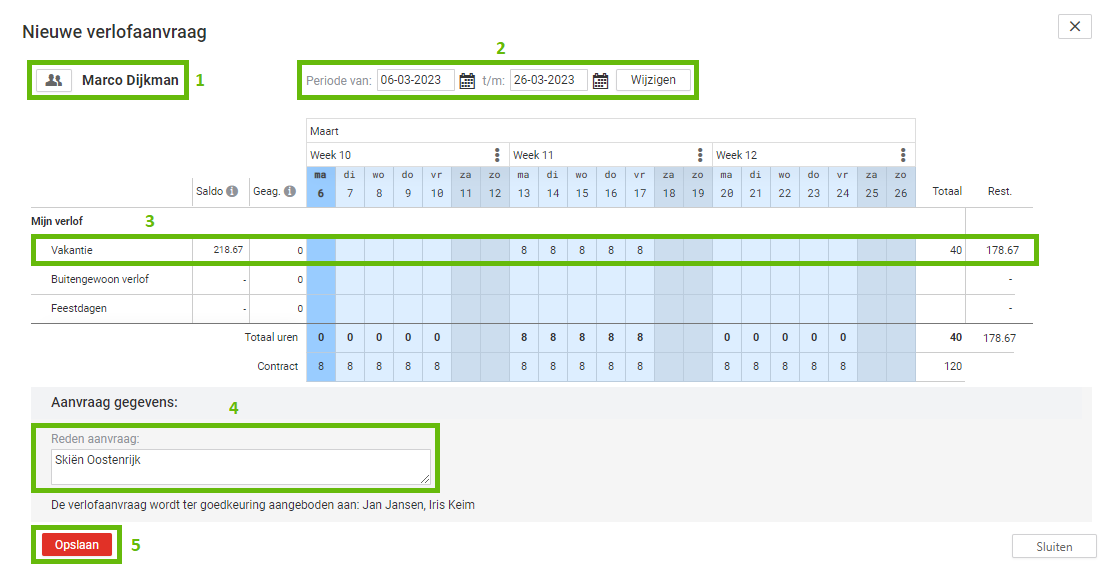
Uitleg scherm:
- Naam medewerker. Een medewerker ziet hier alleen zijn/haar eigen naam. Een manager ziet hier ook een knop met 2 poppetjes. Klik er op om een andere medewerker te selecteren.
- Periode. Voer de periode in waarin het aan te vragen verlof valt, klik op ‘wijzigen’ om deze periode te tonen.
Tip: Lukt het niet om via de kalender icoontjes de juiste datum te selecteren probeer dan de volgende opties: 1) Vul handmatig de datum in door deze in het vakje in te tikken. 2) Selecteer eerst de einddatum met het kalendertje en dan pas de begindatum.
Standaard worden de eerstvolgende 3 weken getoond. - Saldo. Het saldo is het saldo vóór deze verlofaanvraag, opgebouwd uit het jaarlijks toegekende verlofrecht, goedgekeurde uren in verlofaanvragen, vervallen verlofrecht en +/- goedgekeurde mutaties.
Geag. Het geagendeerde saldo bevat alle uren uit verlofaanvragen die nog geaccordeerd moeten worden.
Totaal. Het totaal aantal uur dat in deze verlofaanvraag aangevraagd wordt.
Rest. Het resterend aantal uren dat overblijft nadat deze verlofaanvraag is goedgekeurd. - Reden aanvraag. Vul hier de reden van de aanvraag in.
- Opslaan. Sla de verlofaanvraag op.
Werkwijze:
Stap 1. Selecteer de gewenste medewerker.
Stap 2. Selecteer de gewenste periode.
Stap 3. Vul het aantal uur in.
Stap 4. Vul de reden van de aanvraag in.
Stap 5. Kies Opslaan.
Verlofaanvraag versturen
Bij het opslaan van de verlofaanvraag wordt deze ter goedkeuring naar de manager(s) gestuurd. Is er geen manager gekoppeld dan zal de verlofaanvraag automatisch naar de Yoobi beheerder(s)/administrator(s) gestuurd worden. Naar wie dat is wordt in de verlofaanvraag weergegeven, in dit geval wordt er een e-mail naar Jan Jansen en Iris Keim gestuurd.
Zij krijgen het volgende bericht:
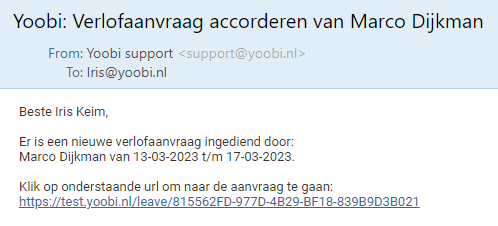
Verlofaanvraag goedkeuren
Via de link kan de verlofaanvraag direct beoordeeld worden of navigeer naar de lijst met verlofaanvragen via Personeel > Verlofaanvragen en open daar de verlofaanvraag:
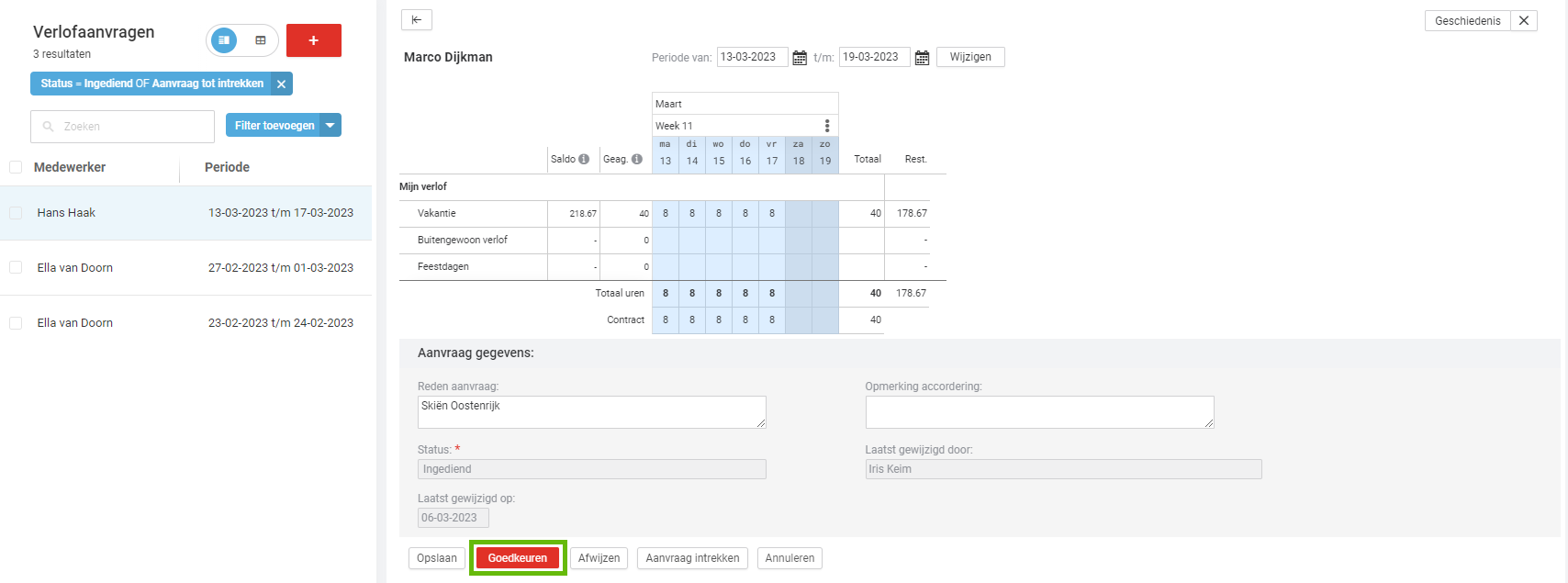
Na goedkeuren krijgt de verlofaanvraag de status 'Goedgekeurd'.
Zodra de verlofaanvraag is goedgekeurd ontvangt de medewerker een e-mail en ziet de medewerker op zijn/haar dashboard 'Mijn verlof' dat de verlofaanvraag is goedgekeurd. Vanaf dat moment worden de uren ook weergegeven in de timesheet.
Verlofaanvraag inzien medewerker
De medewerker ziet de verlofaanvraag in het dashboard van ‘Mijn verlof’ in het blok 'Verlofaanvragen’:
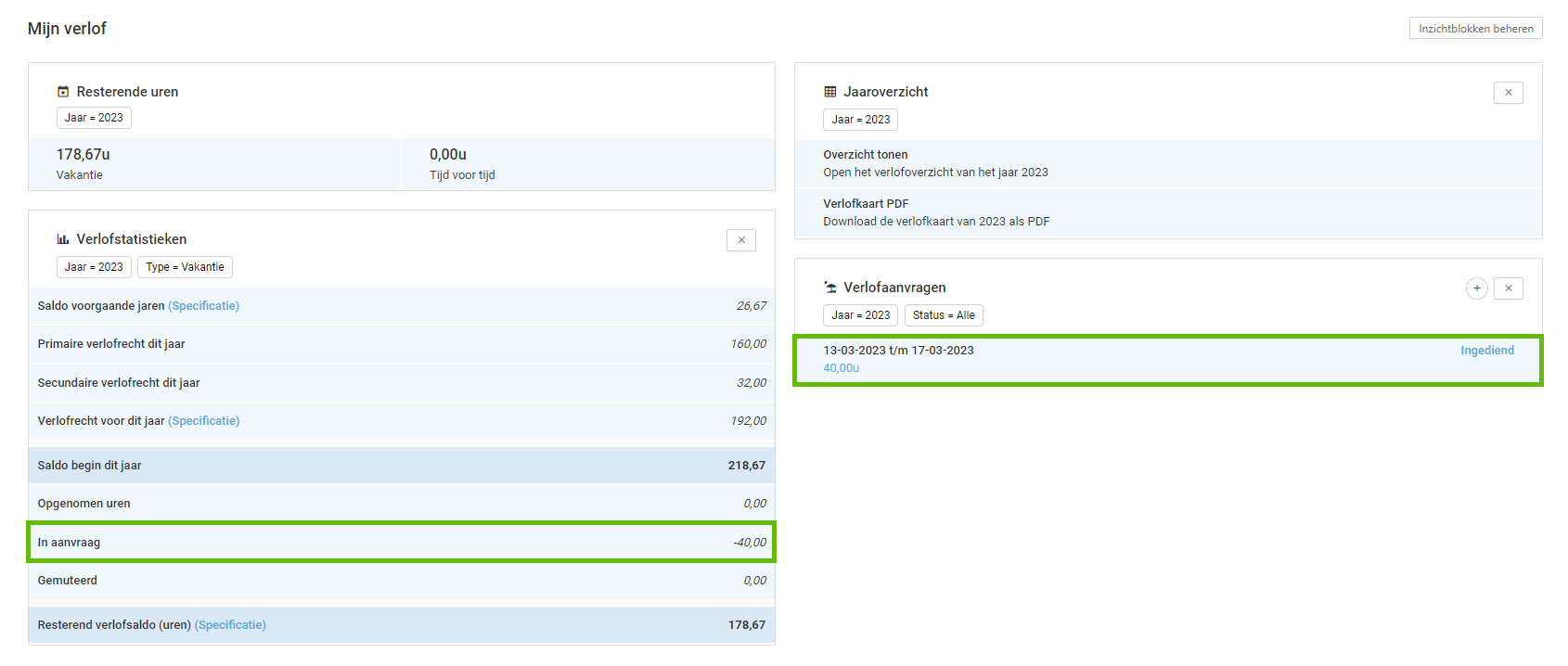
De manager / beheerder gaat voor een overzicht naar Personeel > Medewerkers en opent hier het medewerker detail en gaat vervolgens naar het tabblad 'Verlof':
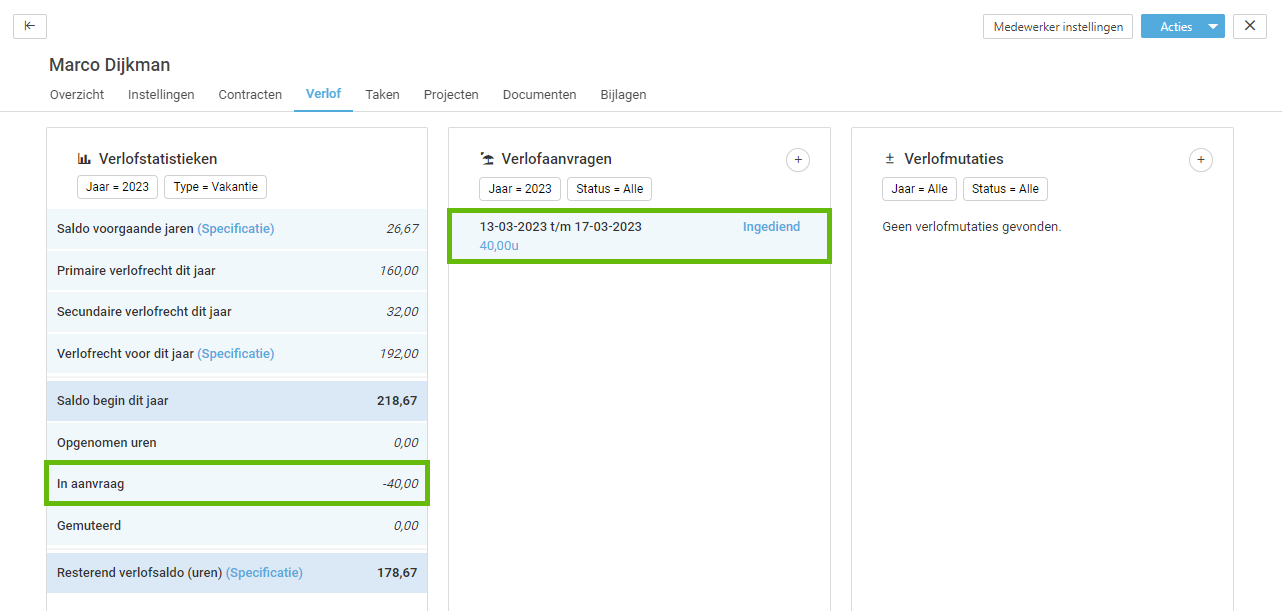
De verlofaanvraag wordt nu getoond in de lijst in het menu Personeel > Verlofaanvraag. De status staat na opslaan van de verlofaanvraag nu op 'Ingediend'. Keur deze goed via de link in de e-mail of via dit menu. Selecteer de verlofaanvraag en kies direct voor goedkeuren of open eerst de verlofaanvraag om de details in te zien.
Verlofaanvraag wijzigen
Wil je een verlofaanvraag wijzigen, dan kun je dit op 2 manieren doen:
- Maak een nieuwe verlofaanvraag aan. Zorg dat de bestaande verlofaanvraag binnen de gekozen periode valt. De uren die eerder zijn aangevraagd wijzig je in aantal of naar een andere datum of activiteit. Wijzig indien nodig de tekst in het opmerkingenveld en druk op ‘Opslaan’.
- Klik op de bestaande verlofaanvraag. Klik vervolgens op 'Aanvraag intrekken'. Er wordt een e-mail naar de manager gestuurd om de aanvraag tot intrekken goed- of af te keuren. Maak na goedkeuring (de huidige verlofaanvraag krijgt de status 'Ingetrokken') een nieuwe verlofaanvraag aan.
Verlof aanvragen over meerdere jaren
Het is niet mogelijk een verlofaanvraag over 2 jaren te doen. Wil je de laatste week van december en de eerste week van januari vrij, dien dan 2 aparte verlofaanvragen in. Voor ieder jaar 1 aanvraag.
Hoe kan ik per dag meer verlofuren opnemen dan contract?
Wanneer je verlof aanvraagt, dan kijkt Yoobi daarbij altijd naar het aantal contracturen in je weekrooster. Heb je 8 contracturen op een dag, dan kun je maximaal 8 uren verlof aanvragen of invoeren in je timesheet.
Contracturen worden ingesteld in het contract van de medewerker. In het weekrooster wordt precies aangegeven hoeveel contracturen je per dag werkt. De uren in een weekrooster staan vast. Je kan wel meerdere roosters toevoegen als je bijvoorbeeld om de week een ander rooster hebt, maar als je geen vaste uren op vaste dagen werkt, dan is het rooster niet goed in te vullen.
Werk je echter met een flexibel rooster en is er niet bekend hoeveel contracturen je precies op een dag werkt, dan is het lastig om verlof aan te vragen. Er is een oplossing. Je kunt namelijk instellen dat Yoobi niet meer controleert op contracturen. Dit kan ingesteld worden voor de gehele organisatie, voor een afdeling of per medewerker. Dit doe je door de instelling 'Geen contracturen controleren bij verloftypes' op 'Aan' te zetten. Lees er hier meer over.
Ouderschapsverlof / Zwangerschapsverlof
Wanneer medewerkers of hun partners een kind krijgen, wil je dit goed en eenvoudig registreren in Yoobi. Dit stel je in buiten de verlofregeling om. Klik hier hoe je dit het makkelijkst instelt.
leaveApplication:Leave
-
Gepubliceerd op:
-
Gemaakt door:Iris Keim
-
Bijgewerkt op:31-10-2025
-
Tag:
-
Door:Mercedes Roeland Gonzalez-Pos
-
Supporttag:leaveApplication:Leave
-
Meer:English releasenotes